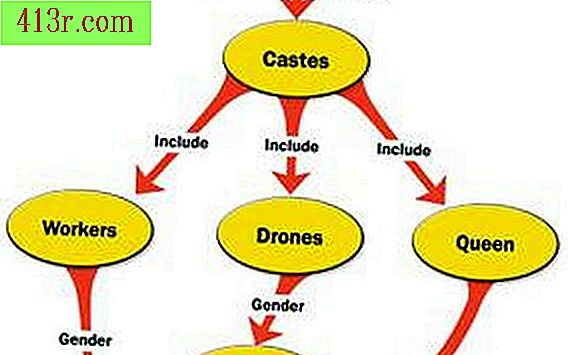Cara menggunakan kamus di Microsoft Word

Langkah 1
Buka Microsoft Word dan mulailah menulis dokumen. Saat Anda ingin menggunakan kamus dengan kata, pilihlah.
Langkah 2
Pilih opsi "Bahasa" di menu "Tools" dan kemudian "Kamus". Anda juga dapat menekan tombol Shift dan F7 secara bersamaan untuk mengaktifkannya. Jendela kamus akan muncul.
Langkah 3
Temukan daftar makna di bagian kiri jendela. Ini adalah kemungkinan arti kata yang dipilih. Pilih yang paling sesuai dengan apa yang ingin Anda katakan. Untuk bantuan lebih lanjut dalam memilih suatu arti, Microsoft Word akan menempatkan kelas kata dalam tanda kurung. Setelah Anda memilih makna Anda, tekan tombol "Cari".
Langkah 4
Lihat di bagian kanan jendela untuk daftar sinonim yang dihasilkan oleh kamus. Bergantung pada kata, kamus juga dapat mencantumkan beberapa antonim. Ini ditunjukkan dengan ("antonim") di belakang kata itu.
Langkah 5
Pilih sinonim yang ingin Anda gunakan dan klik tombol "Ganti". Sinonim menggantikan kata asli dalam dokumen. Jika Anda tidak puas dengan daftar kata Anda, pilih yang Anda suka dan tekan "Cari" lagi. Kemudian tesaurus dari Microsoft Word akan menghasilkan sinonim sinonim.